
Talaan ng mga Nilalaman:
- Hakbang 1: Panoorin ang Video
- Hakbang 2: Kunin ang Lahat ng Bagay
- Hakbang 3: I-program ang Arduino Board at I-plug ang Shield
- Hakbang 4: Kilalanin ang Mga Koneksyon ng Pin ng Konektor ng PS / 2 at Ikonekta ito sa Arduino Board
- Hakbang 5: Ikonekta ang mga Wires sa mga Motor Output Terminal
- Hakbang 6: Mag-set up ng isang Layout ng Pagsubok
- Hakbang 7: Ikonekta ang Mga Motor Output Wires sa Mga Turnout at Lakas ng Subaybayan
- Hakbang 8: Ikonekta ang Keyboard sa Konektor ng PS / 2
- Hakbang 9: Ilagay ang Locomotive at Ilang Rolling Stock sa Mga Track
- Hakbang 10: Kumonekta sa Power at I-On Ito
- Hakbang 11: Umupo Balik Sa Iyong Keyboard at Patakbuhin ang Iyong Layout
- Hakbang 12: Pumunta Pa
- May -akda John Day [email protected].
- Public 2024-01-30 13:11.
- Huling binago 2025-01-23 15:12.

Paggamit ng Arduino microcontrollers, maraming mga paraan ng pagkontrol sa mga layout ng modelo ng riles. Ang isang keyboard ay may isang mahusay na bentahe ng pagkakaroon ng maraming mga susi upang magdagdag ng maraming mga pag-andar. Tingnan natin dito kung paano tayo makapagsimula sa isang simpleng layout na may kontrol sa lokomotiko at pag-turnout. Ito ay isang na-upgrade na bersyon ng isa sa aking mga nakaraang proyekto. Kaya, nang walang karagdagang pagtatalo, magsimula na tayo!
Hakbang 1: Panoorin ang Video


Hakbang 2: Kunin ang Lahat ng Bagay
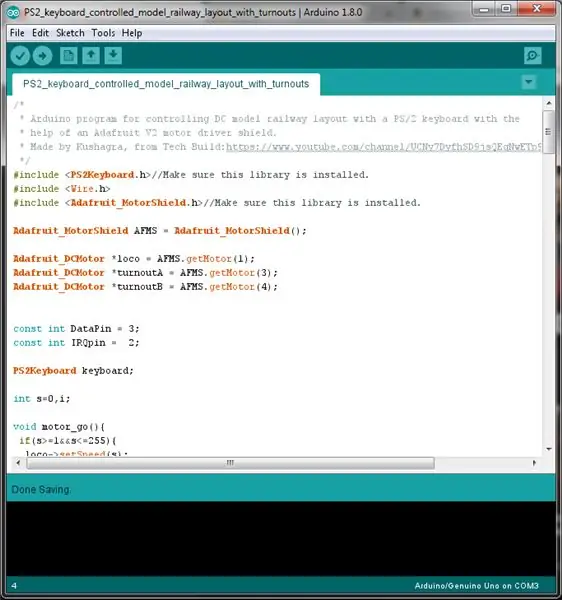
Para sa proyektong ito kakailanganin mo:
- Isang board ng Arduino microcontroller.
- Isang Adafruit motor driver na kalasag V2.
- Isang babaeng konektor ng PS / 2 (Kunin ang ipinakita sa larawan, gagawing madali ang trabaho.)
- 4 male to male jumper wires (Para sa pagkonekta ng babaeng konektor PS / 2 sa Arduino board.)
- 4 na lalaking hanggang lalaking jumper wires (2 para sa bawat turnout.)
- 2 male to male jumper wires (Para sa pagkonekta ng lakas ng track.)
- 12-volt DC na mapagkukunan ng kuryente na may kasalukuyang kapasidad na hindi bababa sa 1A (1000 mA).
- Isang PS / 2 keyboard (ang USB ay hindi gagana!)
- Ang isang naaangkop na USB cable para sa pag-program ng Arduino board.
Hakbang 3: I-program ang Arduino Board at I-plug ang Shield

Kunin ang library para sa PS / 2 keyboard mula dito.
Upang mai-install ang silid-aklatan para sa kalasag ng motor na Adafruit, goto Sketch> Isama ang silid-aklatan> Pamahalaan ang mga aklatan at maghanap para sa Adafruit motor Shield V2 library, i-install ito at mahusay kang pumunta.
Hakbang 4: Kilalanin ang Mga Koneksyon ng Pin ng Konektor ng PS / 2 at Ikonekta ito sa Arduino Board



Ang paggamit ng isang multimeter na nakatakda sa pagpapatuloy na pagsubok at paggamit ng naibigay na larawan bilang isang sanggunian, markahan ang mga pinout ng PS / 2 konektor / extension cable wires at gawin ang mga sumusunod na koneksyon sa mga kable sa pagitan ng konektor ng PS / 2 at ng Arduino board:
- Ikonekta ang wire na 'CLOCK' upang i-pin ang D2.
- Ikonekta ang wire na 'DATA' upang i-pin ang D3.
- Ikonekta ang wire na 'GND' upang i-pin ang 'GND'.
- Ikonekta ang wire na '+ 5-volt / VCC' sa + 5-volt pin.
Hakbang 5: Ikonekta ang mga Wires sa mga Motor Output Terminal

Hakbang 6: Mag-set up ng isang Layout ng Pagsubok

Hakbang 7: Ikonekta ang Mga Motor Output Wires sa Mga Turnout at Lakas ng Subaybayan

Suriing muli ang lahat ng mga koneksyon sa mga kable at tiyaking walang mga koneksyon sa mga kable ang maluwag.
Hakbang 8: Ikonekta ang Keyboard sa Konektor ng PS / 2


Hakbang 9: Ilagay ang Locomotive at Ilang Rolling Stock sa Mga Track

Hakbang 10: Kumonekta sa Power at I-On Ito

Hakbang 11: Umupo Balik Sa Iyong Keyboard at Patakbuhin ang Iyong Layout

Hakbang 12: Pumunta Pa
Maraming natitirang mga pindutan sa keyboard. Sige at subukang magdagdag ng maraming mga turnout at pag-andar sa iyong layout. Anuman ang gawin mo, huwag kalimutan na patuloy na subukan ang mga bagong bagay!
Inirerekumendang:
Awtomatikong Model Railway Layout Pagpapatakbo ng Dalawang Tren (V2.0) - Batay sa Arduino: 15 Hakbang (na may Mga Larawan)

Awtomatikong Model Railway Layout Pagpapatakbo ng Dalawang Tren (V2.0) | Batay sa Arduino: Ang pag-automate ng mga layout ng riles ng modelo na gumagamit ng Arduino microcontrollers ay isang mahusay na paraan ng pagsasama-sama ng mga microcontroller, programa at modelo ng riles sa isang libangan. Mayroong isang bungkos ng mga proyekto na magagamit sa pagpapatakbo ng isang tren autonomiya sa isang modelo ng railroa
Simpleng Awtomatikong Model Railway Layout - Kinokontrol ng Arduino: 11 Mga Hakbang (na may Mga Larawan)

Simpleng Awtomatikong Model Railway Layout | Kinokontrol ng Arduino: Ang mga Arduino microcontroller ay isang mahusay na karagdagan sa modelo ng riles ng tren, lalo na kapag nakikipag-usap sa awtomatiko. Narito ang isang simple at madaling paraan upang makapagsimula sa modelo ng automobile ng riles gamit ang Arduino. Kaya, nang walang anumang pag-aalinlangan, magsimula na tayo
Kinokontrol na Modelong Stepper Motor ng Stepper - Stepper Motor Bilang isang Rotary Encoder: 11 Hakbang (na may Mga Larawan)

Kinokontrol na Modelong Stepper Motor ng Stepper | Stepper Motor Bilang isang Rotary Encoder: Sa isa sa mga nakaraang Instructable, natutunan namin kung paano gamitin ang isang stepper motor bilang isang rotary encoder. Sa proyektong ito, gagamitin namin ngayon ang stepper motor na naka-rotary encoder upang makontrol ang isang modelo ng lokomotip gamit ang isang Arduino microcontroller. Kaya, nang walang fu
Awtomatikong Model Railway Layout Sa Mga Reverse Loops: 14 Hakbang

Automated Model Railway Layout With Reverse Loops: Sa isa sa aking nakaraang Mga Instructionable, ipinakita ko kung paano gumawa ng isang Simpleng Automated Point to Point Model Railroad. Ang isa sa mga pangunahing kawalan ng proyekto ay ang tren na kailangang lumipat sa pabalik na direksyon para bumalik sa panimulang punto. R
Awtomatikong Model Railway Layout Pagpapatakbo ng Dalawang Tren: 9 Mga Hakbang

Automated Model Railway Layout Pagpapatakbo ng Dalawang Tren: Gumawa ako ng isang Automated Model Train Layout na may Passing Siding sandali pabalik. Sa kahilingan mula sa isang kapwa miyembro, ginawa kong Maituturo ito. Ito ay medyo katulad sa proyekto na nabanggit kanina. Tumatanggap ang layout ng dalawang mga tren at pinapagana ang mga ito
